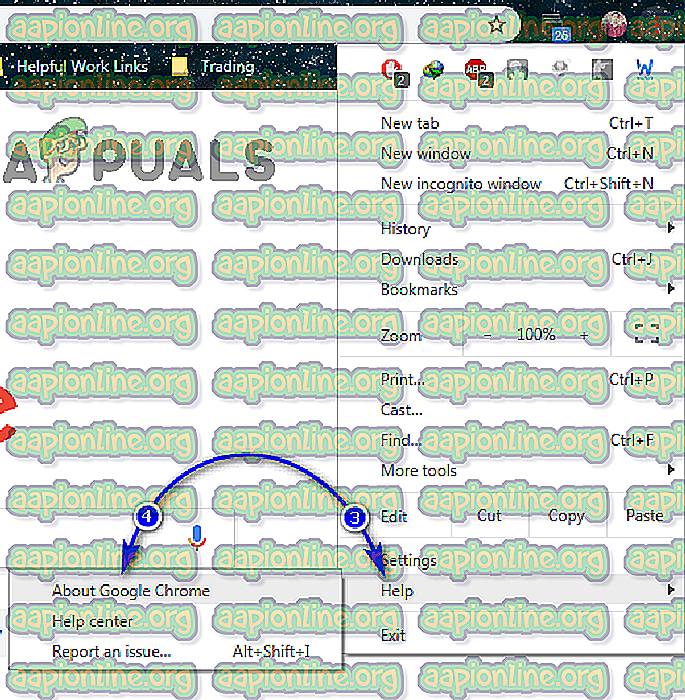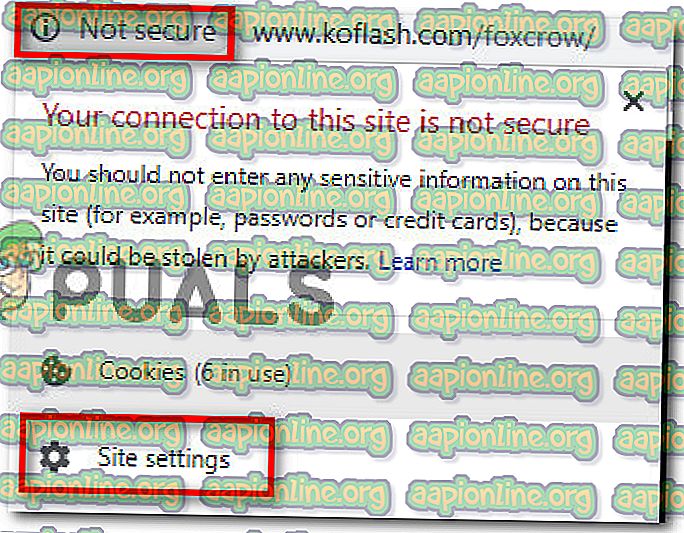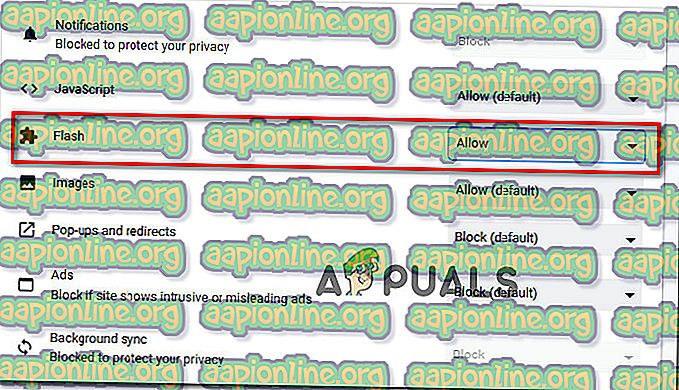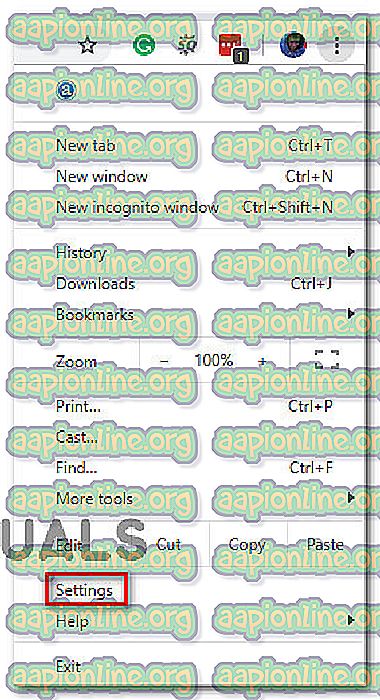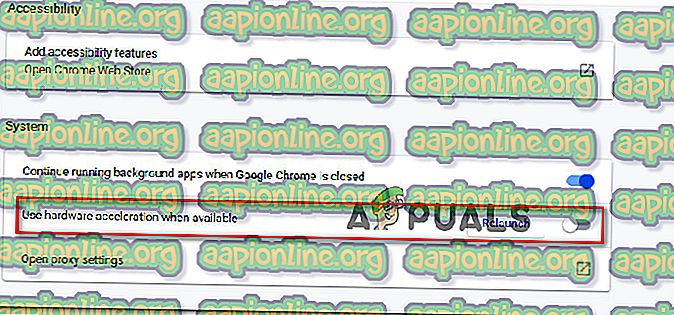修正:ChromeでFlashを有効にできない
Flash Playerの時代は数えられていますが、Google ChromeにはFlashの組み込みバージョンがまだ付属しています。GoogleChromeでFlashを有効にするために別のプラグインをインストールする必要はありません。 ただし、 ChromeでFlashを有効にできないユーザーはまだ多くいます。 ほとんどの影響を受けるユーザーは、このテクノロジーを使用するすべてのWebページでFlashコンテンツが機能していないと報告しています。 ほとんどの場合、画面上の指示に従ってAdobe Flash Playerを有効にしても、Flashコンテンツは正しく表示されません。 この問題が発生したすべてのユーザーは、FlashコンテンツIDがさまざまなブラウザーで正常に表示されることを報告しています。

Flash Playerとは何ですか?
Adobe Flashは、非推奨のソフトウェアプラットフォームであり、アニメーション、リッチインターネットアプリケーション、モバイルアプリ、デスクトップアプリ、モバイルゲーム、組み込みWebブラウザービデオプレーヤーの制作で非常に人気がありました。
過去数年で、インターネットはAdobe FlashからHTML5に移行しつつあります。HTML5は追加のプラグインを必要とせず、すべての最新のブラウザーとデバイスで動作します。
2017年、アドビは2020年にFlashを休止する準備をしていると発表しました。同社によると、2020年はFlash Playerのサポート、配布、セキュリティの更新を中止する年になります。
「ChromeでFlashを有効にできない」エラーの原因は何ですか?
この特定のエラーを調査するために、さまざまなユーザーレポートと、問題を解決するために使用した修復戦略を調べました。 調査結果に基づいて、この特定の問題が報告される一般的なシナリオがいくつかあります。
- Google Chromeのバグ-Chromeの非常に古いバージョンを実行している場合に問題が発生する可能性があります。 Flashに関連する主要なバグはすべてパッチが適用されているため、Google Chromeのバージョンを最新バージョンに更新すると、バグが原因で発生した問題を解決できます。
- Flashコンテンツは手動で実行する必要があります – GoogleがFlashからできるだけ速く移動しているという事実を考えると、ブラウザーはFlashコンテンツに関する保存されたユーザー設定を維持しなくなりました。 これは基本的に、各ブラウザの再起動後にFlashコンテンツの実行を再度許可する必要があることを意味します。
- ハードウェアアクセラレーションはフラッシュコンテンツと競合しています -多くのユーザーが報告しているように、ハードウェアアクセラレーションが有効になっている仕様の低いコンピューターではフラッシュコンテンツが誤動作する可能性があります。 この場合、修正はChromeの設定からハードウェアアクセラレーション機能を無効にすることです。
この特定のエラーメッセージの解決に苦労している場合、この記事では、検証済みの修復戦略をいくつか紹介します。 以下では、同様の状況の他のユーザーが特定の問題を解決するために使用した可能性のある修正をいくつか見つけます。
可能な限り効率的にしたい場合は、効率と重大度に基づいて順序付けられているため、以下に示す方法に従ってください。 さぁ、始めよう!
方法1:Chromeを最新バージョンに更新する
まず最初に、利用可能な最新バージョンでGoogle Chromeが実行されていることを確認することから始めましょう。 通常、Google Chromeは新しいバージョンが利用可能になるたびに手動で更新する必要があります。 ただし、Chromeタブを常に開いたままにして、コンピューターを頻繁に再起動しない場合、バージョンが遅れている可能性があります。
幸いなことに、Chromeクライアントを強制的に最新バージョンに簡単に更新させることができます。 これにより、Flashコンテンツの実行を妨げる可能性のあるFlashプレーヤーに関連するほとんどのバグが解決されます。
Chromeを最新バージョンに更新する方法は次のとおりです。
- Google Chromeを開き、画面の右上隅にあるアクションボタンをクリックします。 次に、 [ヘルプ]> [Google Chromeについて]に移動します。
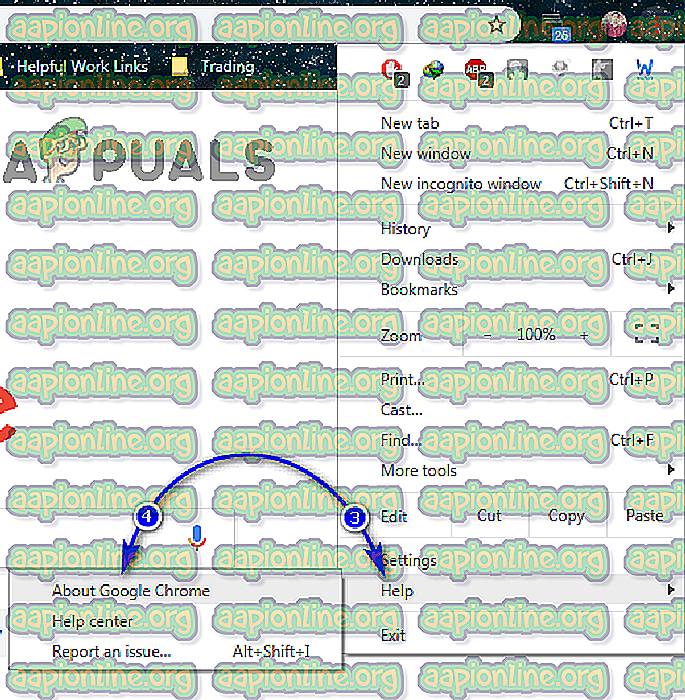
- 次の画面が表示されると、クライアントは利用可能な新しいバージョンを自動的にスキャンします。 見つかった場合は、更新と再起動を求められます。 そうしてから、コンピューターを再起動します。
- 次のブラウザの起動時に、問題が解決したかどうかを確認してください。
それでもFlashコンテンツを実行できない場合は、下の次の方法に進んでください。
方法2:Flashコンテンツをクリックして実行する
多くのユーザーを混乱させて、ChromeバージョンでFlashが有効になっていないと考える可能性がある1つの変更があります。 これは、Chrome v 69以降では、Flashの設定に関係なく、すべてのFlashウィンドウをクリックして実行する必要があるためです。 そのため、ブラウザを再起動するたびに、Flashの設定は忘れられます。
これはすべて、サポート終了期間が近いため、Flashコンテンツの実行を難しくするGoogleの計画の一部です。
これを念頭に置いて、Flashコンテンツをクリックして実行し、Flashコンテンツが正しく表示されるかどうかを確認してください。 パズルアイコンのあるボックスをクリックしてから、[許可]をクリックして、WebサイトにFlashを実行するアクセス権を付与します。

上記の手順を実行した後、Flashコンテンツが適切に表示される場合、テクノロジーは意図したとおりに機能しています。 それでもFlash Playerコンテンツを表示できない場合は、下の次の方法に進んでください。
方法3:Webサイト全体でFlashを許可する
Flashコンテンツで満たされたWebサイトにアクセスしている場合、各要素を個別にクリックして実行することは、問題を解決するための効率的な方法ではありません。
これらの場合、Flashを有効にする最良の方法は、ドメイン全体に対してFlashを有効にすることです。 これを行う方法のクイックガイドを次に示します。
- Flashコンテンツを含むWebサイトにアクセスします。 次に、 ロックアイコン(サイトがセキュリティ保護されていない場合は情報アイコン)をクリックし、[ サイトの設定]をクリックします 。
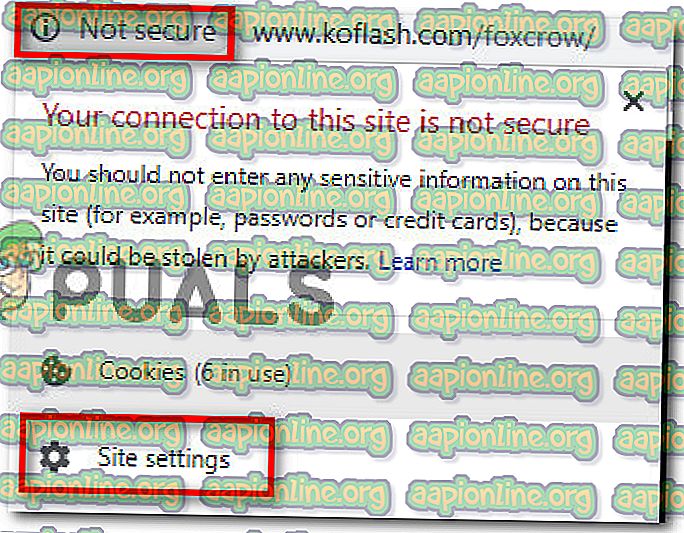
- その特定のWebサイトの[設定]メニューで、 [ Flash ]までスクロールし、関連するドロップダウンメニューを[ 有効 ]に設定します。
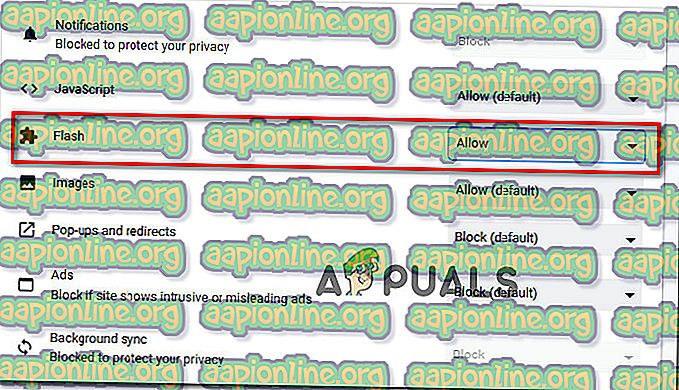
- それでおしまい。 これで、手元のWebサイトに戻って、すべてのFlashコンテンツをすぐに再生できるようになります。
注:この方法で問題を解決できたとしても、次回ブラウザを再起動すると戻る可能性が高いことに注意してください。 その後、もう一度上記の手順を繰り返す必要があります。 これは、最新のChromeバージョンではFlashの設定が保存されなくなったためです。これは、GoogleがFlashから移行する計画の一部です。
この方法でフラッシュコンテンツエラーを解決できない場合は、下の次の方法に進んでください。
方法4:ハードウェアアクセラレーションを無効にする
低スペックのコンピューターでこの問題が発生している場合、ハードウェアアクセラレーション機能との競合によりFlashが誤動作している可能性があります。 Google ChromeでFlashコンテンツを有効にするのに苦労していたいくつかのユーザーは、Chromeのハードウェアアクセラレーションを無効にすることで、ついに問題を解決することができました。
これを行う方法のクイックガイドを次に示します。
- Google Chromeを開き、アクションボタン(右上)コーナーをクリックして、 [設定]をクリックします。
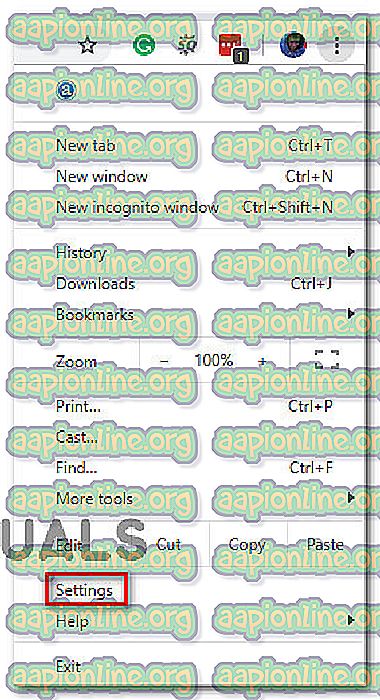
- [設定]メニュー内で、画面の下までスクロールし、 [詳細設定 ]をクリックして、残りのメニューオプションを表示します。

- [ システム ]タブまでスクロールし、[ 使用可能な場合はハードウェアアクセラレーションを使用する ]に関連付けられているトグルのチェックを外します。 次に、新しく表示された[再起動]ボタンをクリックして、 Chromeブラウザを再起動します。
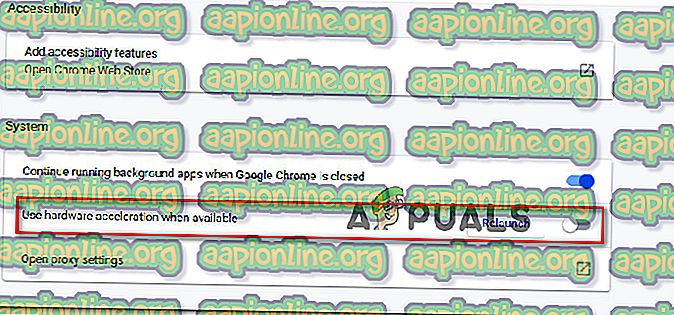
方法5:より寛容なブラウザーに切り替える
ChromeでFlashを有効にする際に上記のすべての方法が失敗した場合は、別のブラウザーを検討してください。 Google Chromeは、Flashの根絶に関して最も積極的な姿勢の1つであるため、今後さらに悪化することが予想されることに注意してください。
Flashコンテンツの実行に関してこれほど多くの障害を与えないブラウザを探しているなら、 Mozilla Firefoxを検討することをお勧めします。 Firefoxでは、Flashに関してはユーザー設定を保持できます。また、Flash Webサイトで許可/禁止リストを維持することもできます。